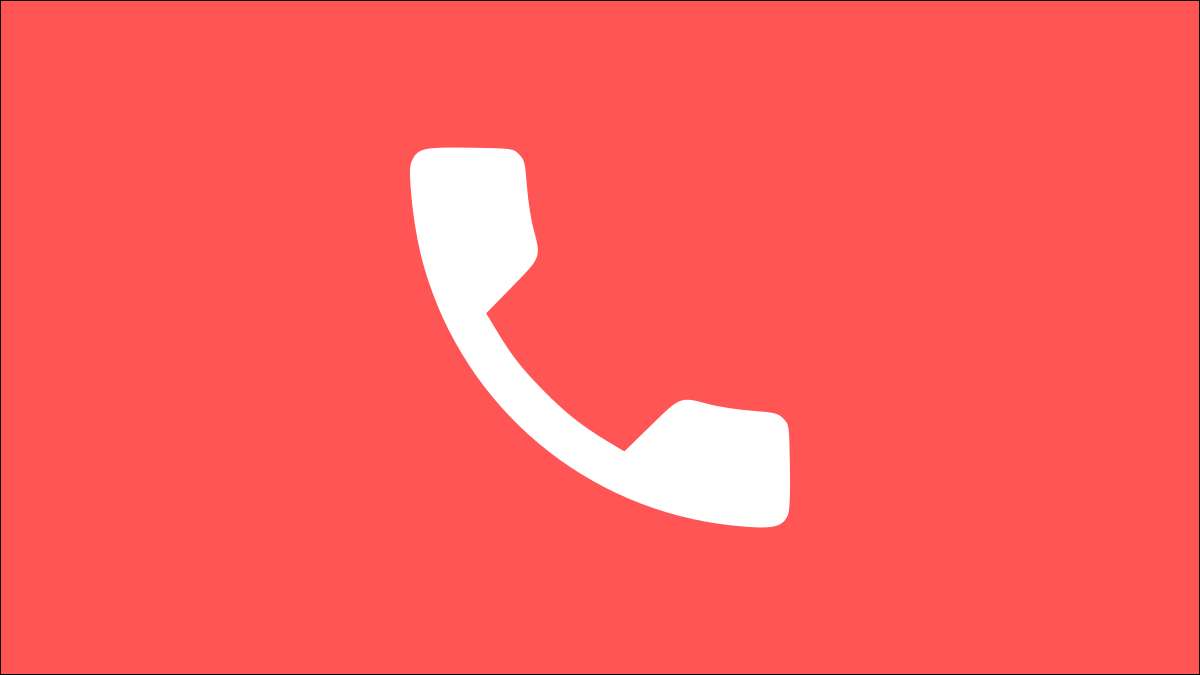
En af de mest irriterende ting om at transportere en telefon i lommen overalt er uønskede telefonopkald. Om de er spam-opkald Eller nogen, du ikke vil snakke med længere, viser vi dig, hvordan du blokerer dem på Android.
Android-enheder varierer alle lidt, så metoderne i denne vejledning virker ikke for alle. Vi vil demonstrere med en Samsung Galaxy Phone og et Google Pixel håndsæt. Hvis du ikke har en af disse, kan du prøve at følge løst at følge med.
RELATEREDE: Sådan undgår du Spam Robocalls med "Verificerede opkald" på Android
Bloker opkald på en Samsung Galaxy Phone
Åbn standard telefonappen, der blev forudinstalleret på din Samsung-telefon. Sørg for, at du er på fanen "Recents" og tryk på Tre-Dot-menuen i øverste højre hjørne.
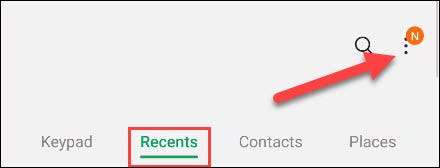
Vælg "Indstillinger" i rullemenuen.
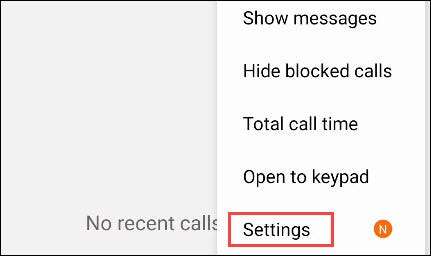
På toppen skal du trykke på "Bloknumre".
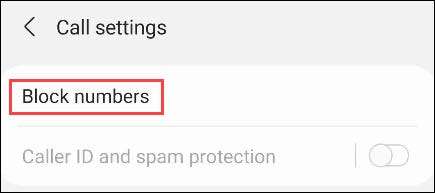
Her kan du skifte en switch til automatisk "blokere ukendte opkald." Du kan også manuelt tilføje telefonnumre for at blokere eller vælge fra dine "recents" og "kontakter".
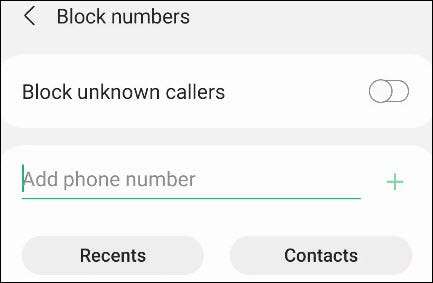
Når du indtaster et nummer manuelt, skal du trykke på + knappen for at tilføje det.
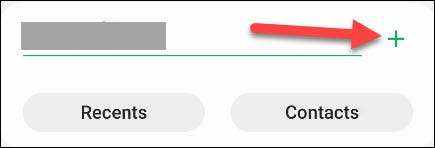
Valg af "recents" eller "Kontakter" vil straks tilføje dem til listen, som også kan ses på denne skærm.
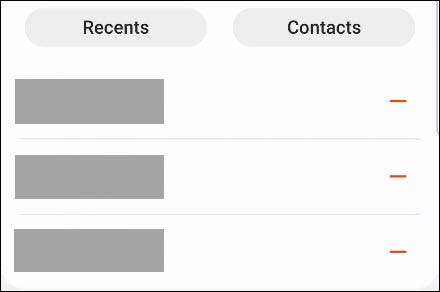
Det er alt der er til det! Du kan blot trykke på det røde minusikon for at stoppe med at blokere et nummer.
Bloker opkald på en Google Pixel-telefon
Google Pixel-telefoner kommer forudinstalleret med " Telefon af google. "App. Denne app kan installeres på nogle ikke-pixel-enheder, men ikke alle funktionerne fungerer.
Først skal du åbne telefonappen og navigere til fanen "Rejser". Herfra skal du trykke på Tre-Dot-menuen i den øverste søgelinje.
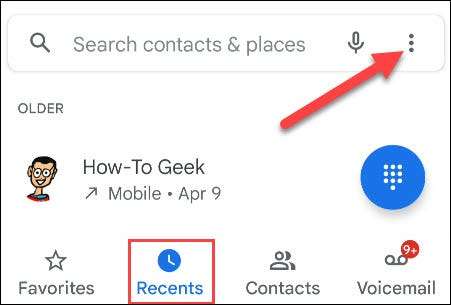
Vælg "Opkaldshistorik" i rullemenuen.
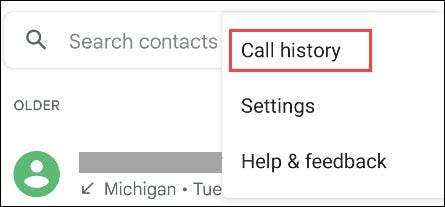
Tryk på et opkald fra listen, og flere muligheder udvides. Vælg blot "Block / Report Spam".
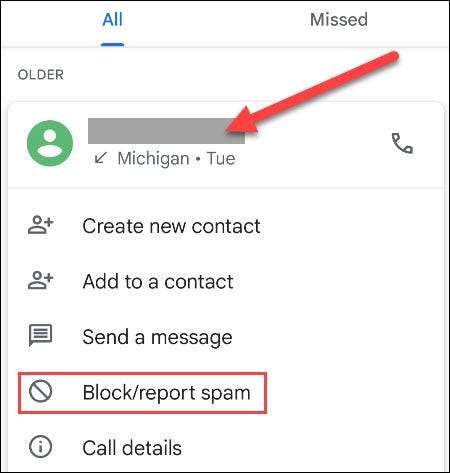
En pop-up vises. Du kan vælge at også rapportere nummeret som spam ved at tjekke boksen, før du bekræfter, at du gerne vil blokere telefonnummeret ved at trykke på knappen "Blok".
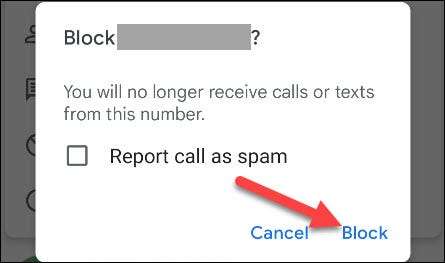
Det er alt der er til det! Blokerede numre findes i telefonens apps indstillinger under "Blokerede numre". Derfra kan du ophæve dem.
RELATEREDE: Sådan finder du din Android-telefon eller iPhone med Google Assistant







